Ανακτήστε τα χαμένα / διαγραμμένα δεδομένα iPhone, συμπεριλαμβανομένων φωτογραφιών, επαφών, βίντεο, αρχείων, αρχείου καταγραφής κλήσεων και περισσότερα δεδομένα από την κάρτα SD ή τη συσκευή σας.
Πώς να επαναφέρετε τις επαφές από τη Sony Xperia
 Ενημερώθηκε από Boey Wong / 05 Μαρτίου 2021 09:15
Ενημερώθηκε από Boey Wong / 05 Μαρτίου 2021 09:15Χθες έλαβα ένα νέο αριθμό τηλεφώνου από έναν από τους βασικούς επιχειρηματικούς πελάτες μου, αλλά όταν έκανα κλικ στον αριθμό και ήθελα να το αποθηκεύσω στη λίστα επαφών, συνέβη το ατύχημα, έσφαλε Διαγραφή αντί για Αποθήκευση κουμπί! Ο αριθμός στη Sony Xperia μου έχει πάει αμέσως. Τι πρέπει να κάνω? Είναι δυνατή η επιστροφή του διαγραμμένου αριθμού τηλεφώνου της Sony; Παρακαλώ βοηθήστε, ευχαριστώ εκ των προτέρων.

Λυπάμαι που ακούω ότι, προφανώς, δεν μπορείτε να ζητήσετε από τον πελάτη σας να σας πει ξανά τον αριθμό τηλεφώνου του, καθώς δεν μπορείτε να έρθετε σε επαφή μαζί του. Ωστόσο, ευτυχώς υπάρχει ένα αξιόλογο εργαλείο ανάκτησης δεδομένων Android εκεί έξω για να σας βοηθήσει να ανακτήσετε τις διαγραμμένες επαφές. Αυτό Ανάκτηση δεδομένων Android εργαλείο το οποίο συστήνω ανεπιφύλακτα FoneLab Android Data Recovery η οποία έχει τα ακόλουθα πλεονεκτήματα.
- Το λογισμικό σας δίνει τη δυνατότητα να επαναφέρετε τις διαγραμμένες επαφές και άλλα δεδομένα, όπως φωτογραφίες, μηνύματα κειμένου, βίντεο, μουσική και ούτω καθεξής.
- Υποστηρίζει σχεδόν όλα τα τηλέφωνα Android ανεξάρτητα από το ποιο τηλέφωνο μάρκας που χρησιμοποιείτε, Samsung, LG, Sony, HTC, Motorola, κ.λπ.
- Ανεξάρτητα από την έκδοση του Android OS που χρησιμοποιείτε στο τηλέφωνό σας, το παλαιότερο ή το νεότερο, το FoneLab Android Data Recovery μπορεί να σας βοηθήσει να πάρετε πίσω ό, τι θέλετε.
- Είναι πολύ εύκολο να χρησιμοποιήσετε αυτό το λογισμικό για την ανάκτηση επαφών. Μόνο 5 απλά βήματα: εγκαταστήστε το πρόγραμμα, συνδέστε το τηλέφωνό σας, Επιτρέπουν την αποστολή σφαλμάτων USB, σάρωση χαμένων δεδομένων και ανάκτησή τους πίσω.
Τόσες πολλές εκπληκτικές δυνατότητες που μας φέρνει η FoneLab Android Data Recovery, γιατί να μην κατεβάσετε τη δωρεάν δοκιμαστική έκδοση στον υπολογιστή σας τώρα και να δοκιμάσετε αν μπορεί να ανακτήσει τις διαγραμμένες επαφές ή όχι.
Πώς να ανακτήσετε τις απομακρυσμένες επαφές με FoneLab Android Data Recovery
Για τις πληροφορίες σας, αυτό το λογισμικό παρέχει και εκδόσεις για Windows και Mac. Έτσι, ανεξάρτητα από το αν είστε χρήστης Mac ή χρήστης του Window, μπορείτε πάντα να χρησιμοποιείτε αυτό το πρόγραμμα για να ανακτήσετε ξανά τις επαφές. Επιλέξτε σωστά τη σωστή σύνδεση και κάντε λήψη στον υπολογιστή σας.
Με το FoneLab για Android, θα ανακτήσετε τα χαμένα / διαγραμμένα δεδομένα iPhone, συμπεριλαμβανομένων φωτογραφιών, επαφών, βίντεο, αρχείων, αρχείου καταγραφής κλήσεων και περισσότερα δεδομένα από την κάρτα SD ή τη συσκευή σας.
- Ανάκτηση φωτογραφιών, βίντεο, επαφών, WhatsApp και άλλων δεδομένων με ευκολία.
- Προεπισκόπηση δεδομένων πριν από την ανάκτηση.
- Το τηλέφωνο Android και τα δεδομένα της κάρτας SD είναι διαθέσιμα.
Βήμα 1 Ξεκινήστε το πρόγραμμα μετά την εγκατάσταση και συνδέστε το Sony Xperia με τον υπολογιστή σας μέσω καλωδίου USB.

Βήμα 2 Πρέπει να ενεργοποιήσετε εκ των προτέρων τον εντοπισμό σφαλμάτων USB στο τηλέφωνό σας, ώστε αυτό το πρόγραμμα να μπορεί να το εντοπίσει. Εάν δεν το έχετε κάνει ακόμα, ακολουθήστε τις οδηγίες στην οθόνη για να ανοίξετε τη λειτουργία εντοπισμού σφαλμάτων USB στο τηλέφωνό σας Sony Xperia. Ή ακολουθήστε τα παρακάτω βήματα:
1. Για Android 4.2 ή νεότερη έκδοση: εισάγετε ρυθμίσεις > Σχετικά με το τηλέφωνο > Πατήστε Κατασκευή αριθμού για αρκετές φορές μέχρι να πάρει μια σημείωση "Είστε κάτω από την κατάσταση προγραμματιστή"> Επιστροφή στο ρυθμίσεις > Επιλογές ανάπτυξης > Εντοπισμός σφαλμάτων USB.
2. Για Android 3.0 σε 4.1: εισάγετε ρυθμίσεις > Επιλογές ανάπτυξης > Εντοπισμός σφαλμάτων USB.
3. Για το Android 2.3 ή νωρίτερα: εισάγετε ρυθμίσεις > Εφαρμογές > Ανάπτυξη > Εντοπισμός σφαλμάτων USB.

Βήμα 3 Επιλέξτε το πλαίσιο δίπλα Επικοινωνία από το τραπέζι. Μην τσεκάρετε Επιλογή Όλων αν θέλετε να ανακτήσετε μόνο πληροφορίες επικοινωνίας. Αυτό θα σας εξοικονομήσει χρόνο σάρωσης. Στη συνέχεια κάντε κλικ στο κουμπί Επόμενο για να ξεκινήσει η σάρωση.
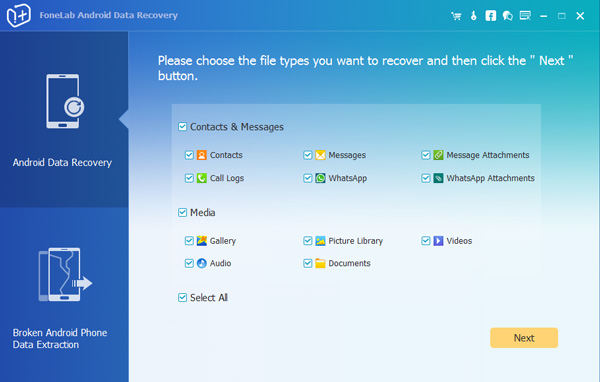
Βήμα 4 Το πρόγραμμα πρέπει να έχει το προνόμιο να σαρώσει δεδομένα από το τηλέφωνό σας. Επομένως, θα πρέπει να επιτρέψετε να εγκαταστήσετε μια ασφαλή εφαρμογή από το πρόγραμμα για να ρίζατε το τηλέφωνό σας αν δεν έχει ριζωμένες ρυθμίσεις. Και έπειτα Πατήστε το Επιτρέψτε / Επιχορήγηση / Εξουσιοδότηση όταν εμφανιστεί στην οθόνη του τηλεφώνου σας.

Βήμα 5 Περιμένετε μέχρι να ολοκληρωθεί η διαδικασία σάρωσης. Μπορείτε να κάνετε προεπισκόπηση των λεπτομερειών μετά την ολοκλήρωσή τους. Κάντε κλικ Επικοινωνία μπορείτε να δείτε το όνομα της επαφής, τον αριθμό τηλεφώνου και το ηλεκτρονικό ταχυδρομείο. Σημειώστε αυτά που θέλετε να ανακτήσετε και κάντε κλικ Ανάκτηση για να τα αποθηκεύσετε ως αρχείο VCF / CSV / HTML στον υπολογιστή σας.
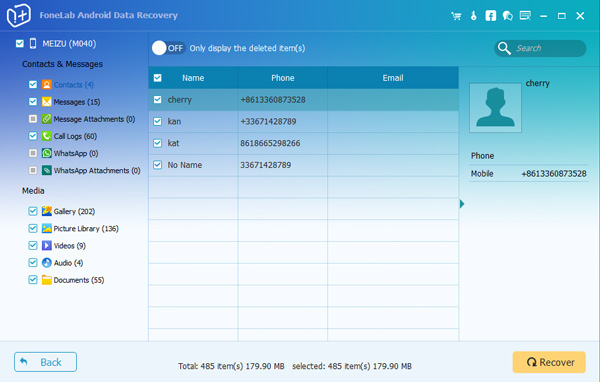
Έχετε μάθει πώς να ανακτάτε τις διαγραμμένες επαφές από το Sony Xperia σας τώρα; Είναι αρκετά εύκολο σωστά; Επιπλέον, μπορείτε επίσης να χρησιμοποιήσετε αυτό το grogram ως εφεδρικό εργαλείο για να backup των επαφών Android στο PC.
Με το FoneLab για Android, θα ανακτήσετε τα χαμένα / διαγραμμένα δεδομένα iPhone, συμπεριλαμβανομένων φωτογραφιών, επαφών, βίντεο, αρχείων, αρχείου καταγραφής κλήσεων και περισσότερα δεδομένα από την κάρτα SD ή τη συσκευή σας.
- Ανάκτηση φωτογραφιών, βίντεο, επαφών, WhatsApp και άλλων δεδομένων με ευκολία.
- Προεπισκόπηση δεδομένων πριν από την ανάκτηση.
- Το τηλέφωνο Android και τα δεδομένα της κάρτας SD είναι διαθέσιμα.
